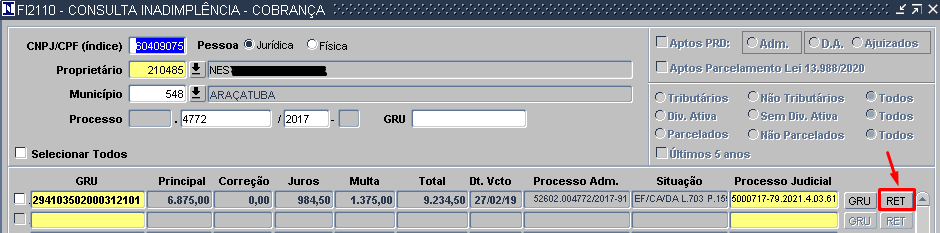Consulta Pendências - Cobrança
Índice
Introdução
Tela para operações de Inadimplências, tais como Pesquisa, Atualização, Retornar recobranças e listagem de Inadimplências (Calculo Atualizado).
Pré-requisitos
- A GRU deve estar com situação pendente ou em cobrança, ou seja, não pode estar quitada ou inválida;
- Processos ajuizados fisicamente devem estar com o processo judicial cadastrado dentro do SGI e associados com a pendência (GRU);
Atenção: Não sendo atendidos os pré-requisitos acima, a pendência não aparecerá na tela.
Barra de Tarefas do SGI
Para ter acesso às informações referentes às funcionalidades da tela, clicar em Introdução ao SGI .
Acesso
Acesse a tela de 9.2.1.1 - Consulta Pendências - Cobrança (FI2110) utilizando o caminho indicado na Imagem 1.
Consulta Inadimplência - Cobrança
Na parte superior estão os filtros para pesquisa, não é necessário preencher todos os campos, informe os dados do proprietário (CNPJ raiz ou código), o processo administrativo ou número do bloqueto (GRU) desejado e pressione [F8] no teclado ou clique no botão "Pesquisar" da barra de tarefas do SGI.
Pode-se opcionalmente usar os filtros de tipo de pendência (tributária ou não tributária), situação (com Dívida Ativa ou Sem Dívida Ativa) e Parcelada ou não parcelada. Basta marcar as opções desejadas no lado direito. A opção “Aptos PRD” só deve ser usada quando se deseja simular um parcelamento PRD, o que não será tratado nesta Wiki.
Visualizando Pendências
Clique duas vezes sobre a cobrança ou recobrança que se deseja visualizar.
A GRU será mostrada na tela de Consulta de Parcelamentos, Imagem 5
Atualizando (recobrando) pendências
Após realizar a pesquisa, marque a GRU a ser recobrada na caixa de seleção à esquerda e clique no botão <Atualizar>, Imagem 6.
Podem ser marcados mais de uma GRU para serem recobradas em conjunto, se desejar marcar todas as pendências na tela, clique na caixa de seleção “Selecionar Todos”.
Para atualizar o usuário deve possuir perfil 38 - Responsável Cobranças ou 34 - Responsável Judicial.
Caso se esteja fazendo a recobrança de um processo específico, deve-se atentar em marcar todas as GRUs do mesmo processo. Não é possível recobrar um processo de forma parcial.
Atenção: Não é possível atualizar ao mesmo tempo créditos de tipos diferentes, por exemplo, créditos tributários junto com não tributários, créditos não ajuizados com créditos já Ajuizados (que possuem o processo judicial).
Após clicar no botão “Atualizar”, aparecerá uma tela para informar o novo vencimento, como mostrado na Imagem 7.
Informe a data do vencimento (preferencialmente no final do mês) e clique em “Gerar”.
Será criada uma nova linha na tela de inadimplência, com uma nova GRU de recobrança da dívida com o vencimento informado. Para visualizar a recobrança, basta dar um duplo clique sobre o número da GRU, como já visto anteriormente.
Impressão da GRU
Para imprimir a Guia (GRU) de uma cobrança, deve-se clicar no botão <GRU>, ao lado direito da cobrança. Desta forma será chamada a tela com a prévia da GRU a ser impressa. Se a cobrança já foi recobrada, deve ser impressa apenas pela recobrança.
Abaixo um exemplo de impressão de GRU para pagamento, Imagem 9.
Retornando uma recobrança
Quando for necessário retornar uma recobrança, ou seja, voltar para a dívida original, deve-se clicar no botão <RET>, ao lado direito da recobrança.
Este processo excluirá a recobrança, possibilitando que se faça uma nova recobrança da dívida.
Listagem de pendências (Calculo Atualizado)
Para tirar uma listagem das pendências de um proprietário corrigidas até a data atual, utilize o relatório de Calculo Atualizado.
Após realizar a pesquisa das pendências, clique no botão <Calculo Atualizado>, que fica na parte inferior da tela.
Aparecerá a listagem atualizada das pendências, como no exemplo a seguir, Imagem 12.
É possível tirar o calculo de apenas algumas das pendências da tela, bastando marcar a(s) GRU(s) na caixa de seleção à esquerda e clicar no botão <Calculo Atualizado>. Porém as cobranças e recobranças de uma mesma dívida sempre são mostradas, mesmo se uma das cobranças não for marcada.
É possível também emitir o cálculo atualizado até uma data retroativa (programada), basta preencher o campo “Data Programada” antes de emitir o cálculo, com a data desejada, serão calculadas as atualizações até a data especificada pelo usuário.
Ao lado do botão <Calculo Atualizado> existem alguns filtros adicionais disponíveis:
- [ ] RVM - Quando marcada, mostrará o código do processo ao lado da cobrança original.
- [ ] Débitos sem A.R. - Quando marcado, mostrará também as pendências que não possuem um Aviso de Recebimento (A.R.), ou quando houve devolução da guia pelos correios.
Atenção: Nestes casos será impressa a mensagem “AUTUADO NÃO ESTÁ CIENTE”, ao lado da GRU e não haverá correção de valores, como pode ser visto na Imagem 14.
- [ ] Sem Multa - Quando marcado, indica para o relatório desconsiderar a multa de mora, influenciando no valor do encargo legal e no total atualizado da cobrança.
Atenção: Será impresso uma mensagem “(Opção para desconsiderar a Multa selecionada)” no quadro TOTAL GERAL, como pode ser visto na Imagem 14.
Voltar para Cobrança